作者:中哒瘋 | 来源:互联网 | 2024-11-18 18:58
Windows环境下Python和pip命令无法识别的解决方案
1. Python命令无法识别的解决方法
安装Python后,有时会遇到在命令行中无法运行Python的情况,如下图所示:
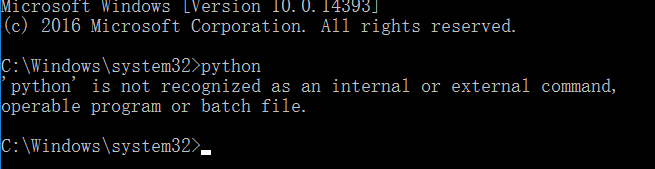
这通常是由于环境变量未正确配置导致的。以下是针对Windows 10的解决步骤:
1.1 确定Python安装路径
首先,找到Python的安装路径。可以通过以下步骤获取:
- 在Python的IDE图标上右键点击,选择“打开文件位置”。
- 复制Python安装目录的路径。
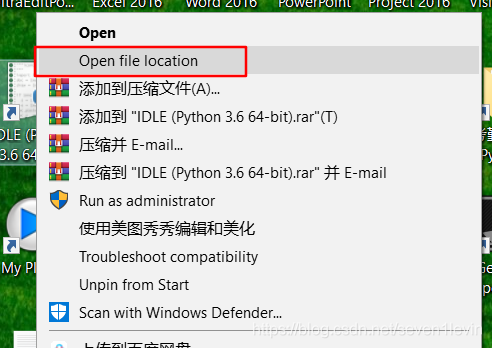
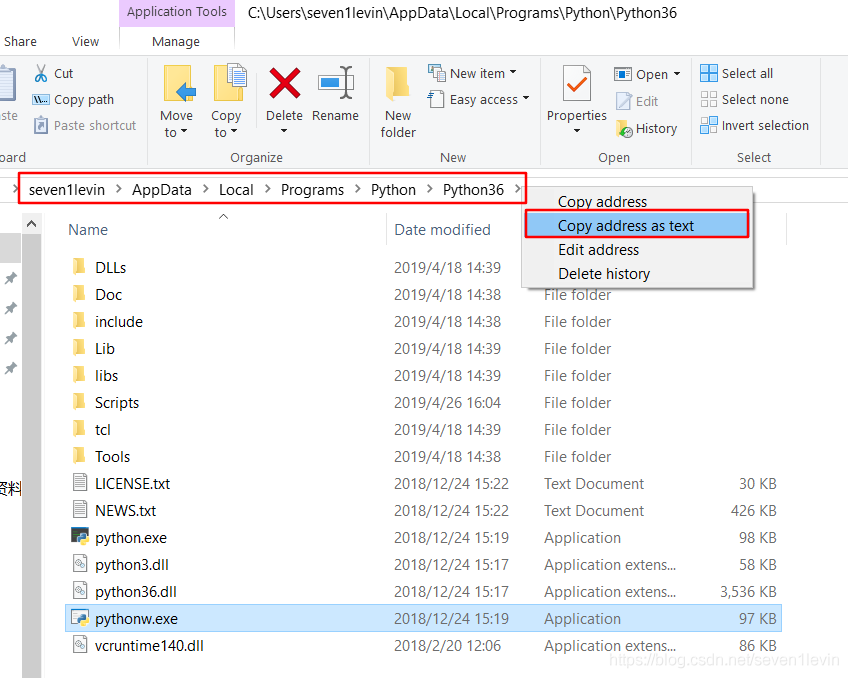
1.2 修改环境变量
接下来,将Python的安装路径添加到系统环境变量中:
- 右键点击“此电脑”或“计算机”,选择“属性”。
- 点击“高级系统设置”。
- 在“系统属性”窗口中,点击“环境变量”。
- 在“系统变量”区域,找到并选择“Path”,然后点击“编辑”。
- 点击“新建”,粘贴之前复制的Python安装路径。
- 点击“确定”保存更改。
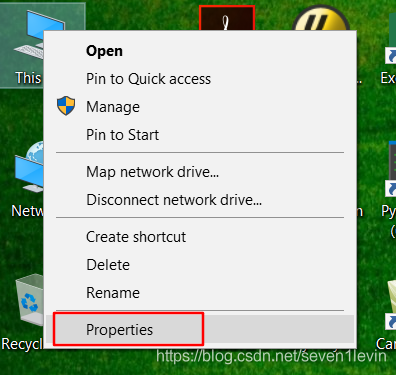
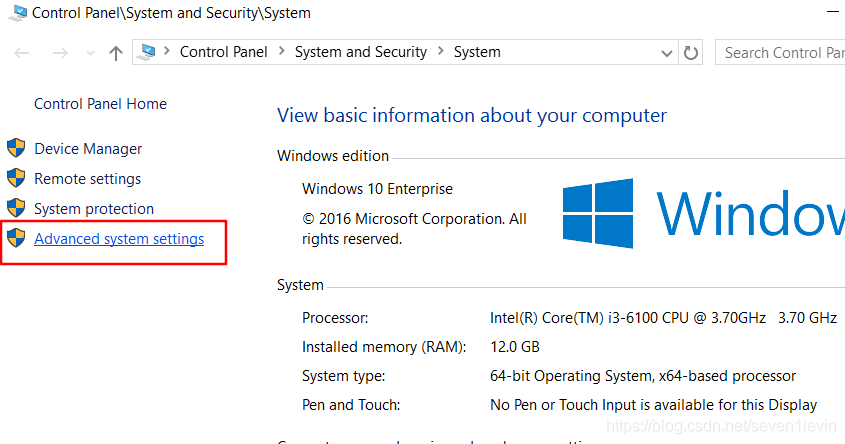
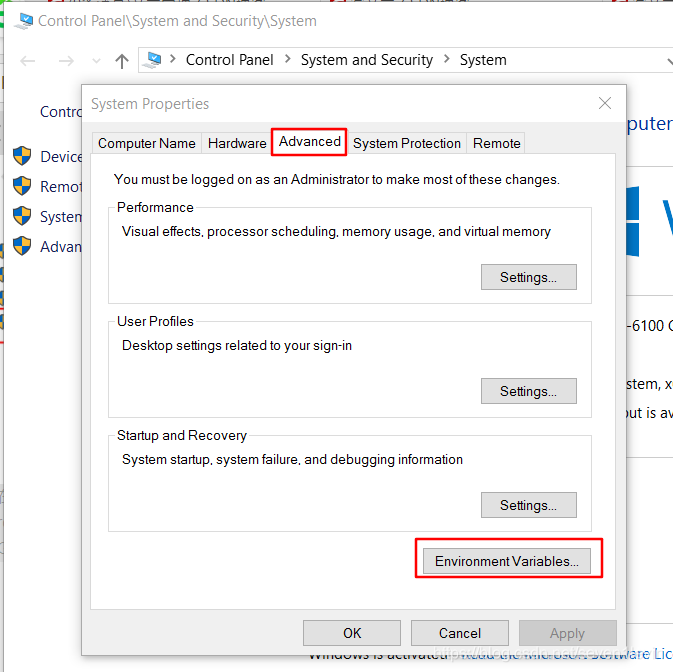
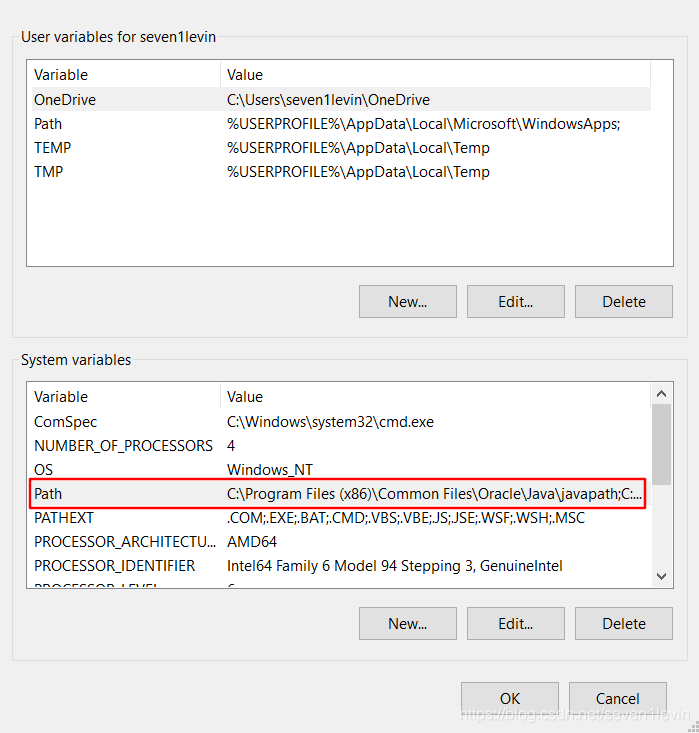
完成以上步骤后,重新打开命令行窗口,输入`python`命令,验证是否成功识别Python。

对于其他版本的Windows(如Win7),解决方法类似,不再赘述。
2. pip命令无法识别的解决方法
如果在命令行中输入`pip`命令时提示“不是内部或外部命令”,可以按照以下步骤解决:
2.1 安装pip
如果系统中没有pip,可以使用`easy_install`来安装pip。具体步骤如下:
- 找到`easy_install.exe`的路径。通常位于Python安装目录下的`Scripts`文件夹中。
- 打开命令行窗口,输入以下命令来安装pip:
`C:\Users\seven1levin\AppData\Local\Programs\Python\Python36\Scripts\easy_install pip`
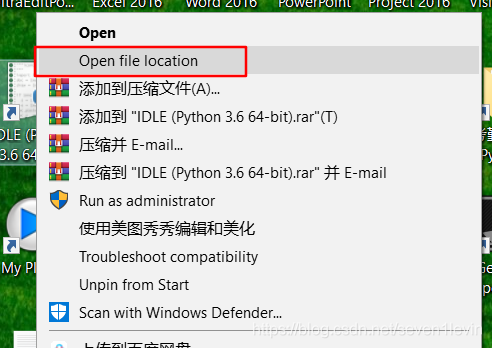
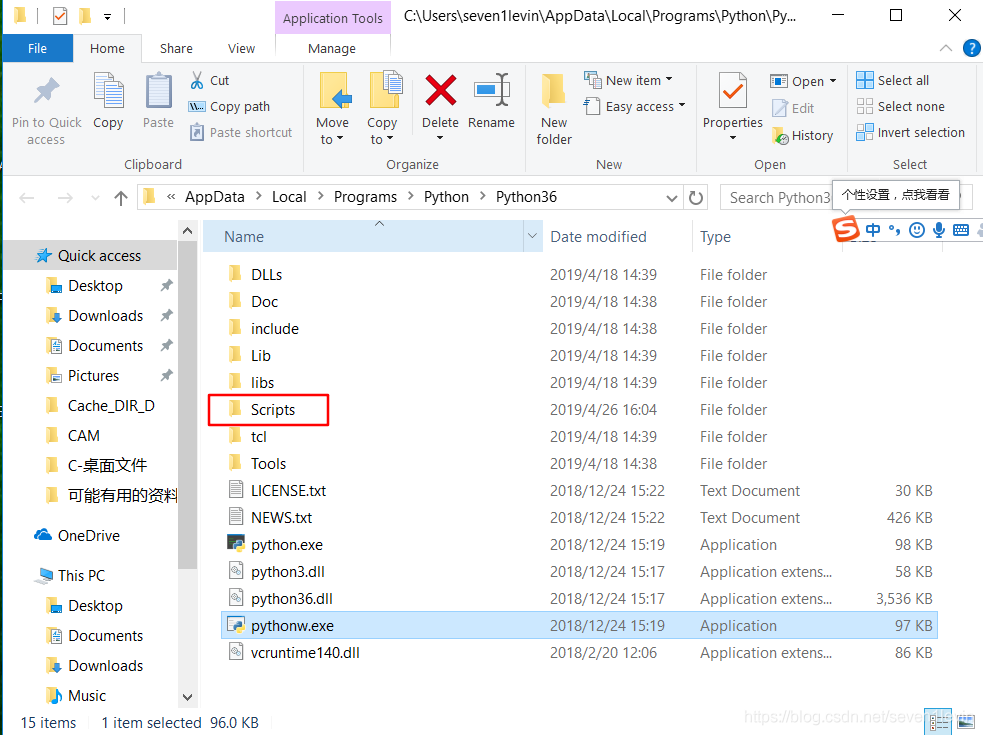
2.2 升级pip
安装完pip后,建议进行升级以确保使用最新版本。运行以下命令:
pip install --upgrade pip
如果遇到权限问题,可以添加`--user`参数:
pip install --user --upgrade pip
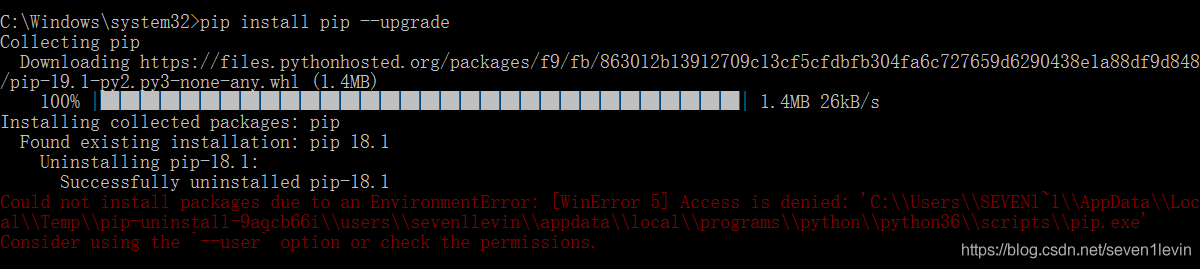
通过以上步骤,应该能够解决在Windows环境下Python和pip命令无法识别的问题。